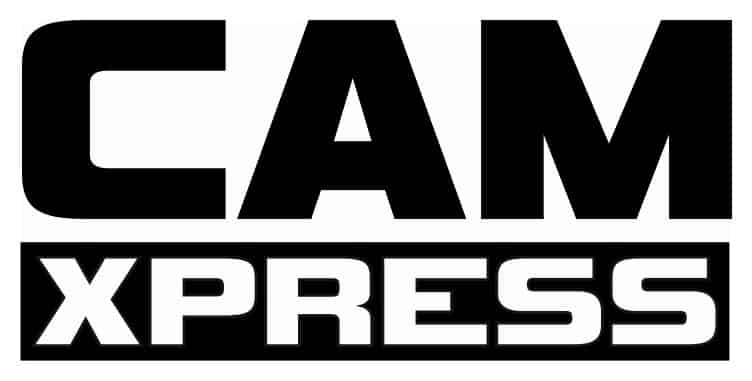FRISSÍTVE : 2023.12.
Gyakran felmerülő kérdés, hogy az ingyenes és előfizetéses Fusion 360 csomagok lejártával mi történik az adatainkkal, hogyan tudjuk meghosszabbítani azt vagy át kell-e váltanunk előfizetésre. Az „előfizetés” magyar szó használata kicsit furcsa lehet, hiszen az ingyenes csomagok esetén „fizetni nem kell érte„, de a konstrikció miatt (a szoftver egy bizonyos időtartamra szóló használatát rendeljük meg, adott esetben 0Ft-ért) ez a megfelelő elnevezés. A következőekben megpróbálom összefoglalni a leggyakoribb kérdésekre a válaszokat.
Lejárt az ingyenes Fusion 360 előfizetésem, hogyan tudom meghosszabítani?
Lejárt az ingyenes Fusion 360 előfizetésem, most akkor meg kell vennem?
- A Fusion 360 ingyenes előfizetései időkorlátosak (mint minden előfizetés), azokat adott időtartamra kapják meg a felhasználók. Az időszak eteltével újra „elő kell fizetni” a csomagokara. Maga az ingyenes előfizetés azzal jár, hogy el kell fogadnunk az adott csomag felhasználási feltételeit, módját, limitjeit és/vagy igazolnunk kell az adott felhasználási típusra való jogosultságunkat. ( Részletesebben az egyes Fusion 360 csomagokról illetve Hogyan tudom ellenőrizni milyen Fusion 360 csomagom van? )
- Personal csomag: A legegyszerűbb dolgunk itt van, hiszen ez gyakorlatilag pár kattintással azonnal megkezdhető, illetve hosszabbítható az előfizetés lejárta előtti 30 napos időablakban. Az újabb (2021-ben indított vagy hosszabbított) előfizetéseket 3 évre kapják, a korábbiakat 1 évre kapták a felhasználók.
– Új „előfizetés” indításához kövessük a lendebbi pontokat.
– A Personal csomag lejárati idejét nem tudjuk bármikor ellenőrizni! Az előfizetés a lejárta elött 30 nappal a szoftvert elindítva a jobb felső sarokban megjelenik egy „Expiring Soon” felirat. Erre kattíntva kövessük a következőt a Personal előfizetés meghosszabbításához:
-
- Lépjünk az Autodesk fiókunkba a büngészövel az Autodesk.com oldalán.
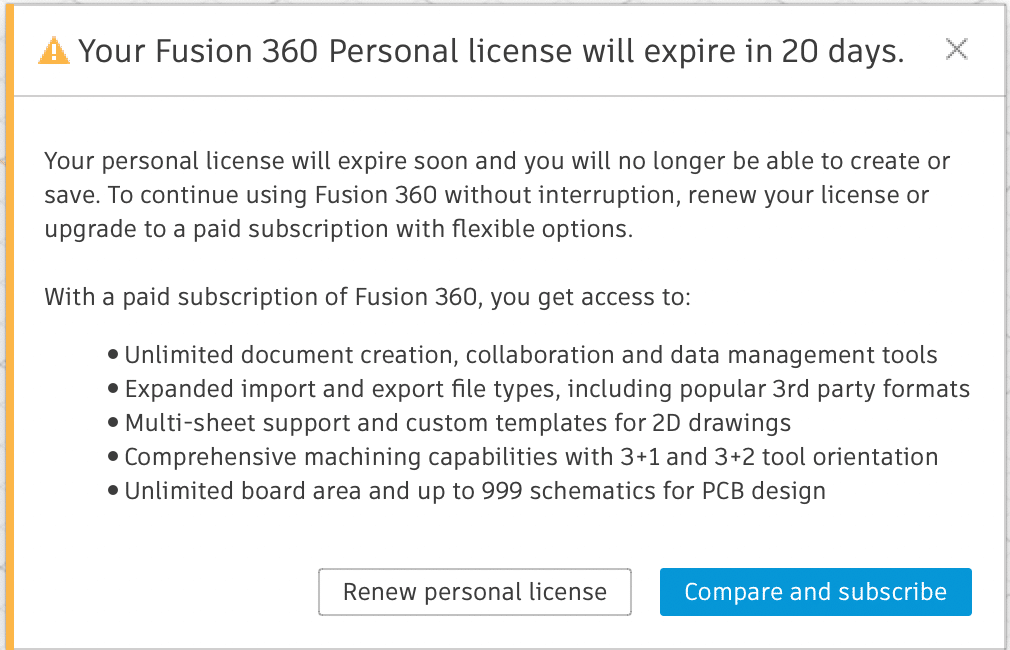
- Keressük fel a Fusion 360 for Personal Use oldalt.
- A baloldalon kattintsunk a GET STARTED gombra.
- Töltsük ki a regisztrációs űrlapot az adatainkkal és fogadjuk el a felhasználási feltételeket, majd kattintsunk a NEXT gombra.
- Töltsük le a szoftvert, akkor is ha az már installálva van az adott számítógépre!, a DOWNLOAD NOW gombra kattintva. A telepítő letöltésének sikeresnek kell lennie a csomag sikeres aktiválásához!
- Ha még nincsen telepítve a Fusion 360, akkor telepítsük a letöltött telepítőcsomaggal.
- Indítsuk el a szoftvert és induláskor lépjünk be az előbb regisztrált Autodesk fókunkkal.
- Lépjünk az Autodesk fiókunkba a büngészövel az Autodesk.com oldalán.
Fontos megjegyzés! : Miután elvégeztük a Personal csomag újra-engedélyeztetését a Fusion 360-ba belépve továbbra is meg fog jelenni a „Your Fusion 360 Personal Licence will expire in X Days” ablak mindaddig, míg a korábbi csomagunk érvényességi ideje le nem jár! (Az ablakot hagyjuk figyelmen kívűl és zárjuk be.)
- FRISSÍTVE – 2023 decemerétől érvényes menet:
Startup Csomag: Ennél a csomagnál át kell esnünk az engedélyeztetési folyamaton, melyhez ki kell töltenünk egy űrlapot. Az engedélyeztetési folyamat eredményéről (elfogadásra került vagy elutasításra) emailben kapunk értesítést. Maga az engedélyeztetési folyamat hivatalosan 2 nap (legtöbbször pár nap alatt elbírálják). Amennyiben elfogadásra került a kérelmünk úgy jogosultak vagyunk ~150EUR/3év kedvezményes díjon az előfizetésre.
- A Startup Csomag igényléséhez tegyük a következőket:
-
- Lépjünk az Autodesk fiókunkba a büngészövel az Autodesk.com oldalán.
- Keressük fel a Free Fusion 360 for Start-Ups oldalt.
- A baloldalon kattintsunk a Apply to Autodesk Fusion for startups gombra.
- Töltsük ki a regisztrációs űrlapot az adatainkkal.
- Néhány fontos szempont:
- Az induló vállalkozás létező honlapját jelöljük meg.
- A vállalkozásunk bevételének 100.000 USD /év alatt kell lennie. (Korábbi szempont, de valószínűleg él ?)
- 3 évnél nem régebben kezdtük a vállalkozást. (Korábbi szempont, de valószínűleg él ?)
- Valamilyen fizikai terméket állítunk elő. (Nem szolgáltatást akarunk nyújtani a szoftverrel. Pl. megbízásos tervezés.)
- Néhány mondatban írjuk le mivel foglalkozik a vállalkozás, mire szeretnénk használni a szoftvert.
- A kitöltés után kattintsunk a APPLY gombra.
- Az elfogadásról (vagy elutasításról) e-mailben értesítenek 2 napon belül.
- Ha 2023.12 hóban van aktív Startup csomagunk:
Akiknek 2023 decemberében van aktív Startup előfizetése (melyet mindegy mikor kapott meg illetve hányszor hosszabbított) kaptak egy levelet, hogy a Startup csomag ingyenessége megszűnik és újabb elbírálás nélkül lehetőséget kapnak 2024 január 29.-ig a kedvezményes ~150 EUR/3év előfizetés megkezdésére.
A Fusion 360 további használatára így a következő lehetőségek nyílnak:- Élünk a kedvezményes előfizetéssel a megadott határidőn belül. Ha nem, akkor a lentebb található lehetőségeink vannak:
- Ha nem végzünk semmilyen módosítást a fiókban, akkor azt változtatásig csak korlátozásokkal tudjuk használni! – (Read Only – Nem tudjuk a modelleket menteni.) Az ilyen fiókok működési időtartama ismeretlen, érdemesebb mielőbb választani a következő lehetőségek közül:
- Ha az Autodesk fiókunkkal korábban nem használtuk a 30 napos próbaverziót, akkor az előfizetésünk erre vált át, így 30 napunk marad dönteni milyen csomagban folytatjuk tovább.
- Átváltunk Personal előfizetésre. Kövessük a fentebb leírt Personal Csomag meghosszabbítási folyamatot. Ekkor az előfizetésünket a Personal csomag limitációival használhatjuk tovább.
- Előfizetünk a Fusion 360-ra, ezzel megőrizve a Startup csomag összes funkcionalitását.
- Ha elutasították a Startup csomagunk igényét: Amennyiben elutasították a Startup előfizetésünket, a következőeket tehetjük:
- Átváltjuk az előfizetésünket Personal előfizetésre. (Ezzel a Personál csomag korlátozásai érvényesek lesznek a használat során. Lásd feljebb.)
- Egy másik induló vállalkozásunk adataival egy újabb Startup előfizetés regisztrációt indítunk el egy másik Autodesk fiókra. (Lásd feljebb.) Ekkor érdemes átváltanunk Personal előfizetésre a fiókot, hogy a felhőben tárolt adatainkat le tudjuk menteni, hiszen ezután egy új felhasználói fiókot akarunk majd használni.
- Előfizetünk a Fusion 360-ra, ezzel megőrizve a Startup csomag összes funkcionalitását.
- Educational Csomag: A tanulói (vagy oktatói) Fusion 360 előfizetés az Educational Autodesk fiók része. Tehát tulajdonképpen itt az Autodesk fiókunk van tanulói „státuszban”, ezzel nem csak a Fusion 360 ingyenes használatára vagyunk jogosultak, hanem sok más Autodesk termékre is. (Autodesk Educational szoftverek) Korábban kevésbé szigorú elbírálás során lehetett tanulói felhasználói fiókot igényelni, ez azonban szigorúbb lett mind a meglévőek hosszabítása, mind új fiók regisztrálása során. (Kik jogosultak tanulói fiók igénylésére?)
-
- Lépjünk be az Autodesk fiókunkba a büngészövel az Autodesk.com oldalán. Ha még nincsen Autodesk fiókunk: Hogyan tudok Autodesk fiókot létrehozni?
- Keressük fel az Autodesk Educational oldalt.
- A baloldalon kattintsunk a GET STARTED gombra.
- Töltsük ki a regisztrációs űrlapot az adatainkkal. A „Name of educational institution” mezőben kezdjük el gépelni az oktatási intézményünk nevét, majd a mezőben megjelenő választási lehetőségek közül válasszuk ki azt. Amennyiben a listában nem található meg az oktatási intézményünk csak egy dolgot tehetünk: megkérjük az oktatási intézményt, hogy regisztrálja azt az Autodesk-nél.
- A kitöltés után kattintsunk a CONFIRM gombra.
- Ezután vagy 14 napon belül fel kell töltenünk egy igazoló dokumentumot a hallgatói jogviszonyunkról.
Lejárt az ingyenes Fusion 360 előfizetésem, nem akarom megvenni, elvesznek az adataim?
- Az ingyenes időtartam lejártával az adatok nem vesznek el! – De határozott időn belűl döntenünk kell, milyen (akár ingyenes) előfizetést választunk. A fent leírtaknak megfelelően a „legrosszabb eset”, ha Előfizetés/Startup/Educational csomagból megyünk át Personal csomagba. Ezt tehetjük meg a legkönnyebben, de a Personal csomag korlátozásai miatt, csak 10 projektünk lesz Aktív, a többit Archív állapotban találjuk (lást bövebben a Personal csomag korlátozásai bejegyzésben).